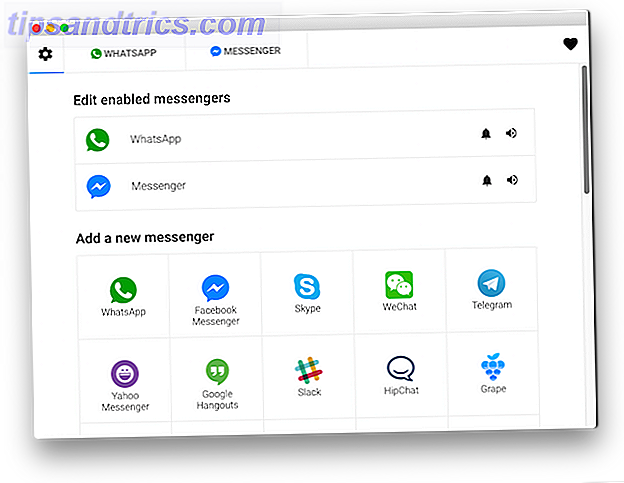Du bruker et passord for å logge deg på din Windows 10-PC. Men må du virkelig, og er alternativene - en PIN, et fingeravtrykk eller ditt ansikt - så trygt som å ha et passord?
Windows 10s utgivelse og påfølgende oppdateringer gjør det mulig å legge til nye innloggingsalternativer. Mens tidligere versjoner krevde at du skriver inn et passord for å få tilgang, støtter Windows 10 noen biometriske alternativer, spesielt fingeravtrykk eller ditt ansikt!
Kast muligheten til å angi en numerisk PIN-kode i stedet for et passord (de fleste Windows 10-kontoer 5 Tips for å administrere Windows-brukerkontoer som et proff 5 tips for å administrere Windows-brukerkontoer Som en pro Windows-brukerkontoer har utviklet seg fra isolerte lokale kontoer til elektroniske kontoer med flere forskjellige utfordringer for privatliv. Vi hjelper deg med å sortere ut kontoene dine og finne innstillingene som fungerer for deg. Les Mer avhengig av en Hotmail / Outlook / Xbox Live e-postkonto og et passord), og det er klart at Microsoft forsøker å ta brukersikkerhet seriøst med Windows 10.
Men når du har satt opp disse alternativene, hvor sikre er de?
Windows 10 Sikker påloggingsalternativer
Gå til Innstillinger> Kontoer> Innloggingsalternativer for å se på alternativene som tilbys. På standard PCer har du valget mellom et passord, en PIN-kode eller et bildepassord.
Noen PCer, bærbare datamaskiner og tabletter tilbyr i mellomtiden Windows Hei, som utnytter allestedsnærværende (og personvernbrudd Hvorfor du bør deaktivere eller dekke webkameraet ditt akkurat nå Hvorfor du bør deaktivere eller dekke webkameraet ditt akkurat nå Hvis du ikke er forsiktig, hackere kan lett få tilgang til webkameraet ditt og spionere på deg uten din kunnskap. Så du har to alternativer: deaktiver kameraet eller dekk det. Les mer) Webkamera for å logge deg på med ansiktsgjenkjenning. Enheter med en fingeravtrykkskanner, bruk denne enheten til å logge deg på, i stedet for å be om et passord, igjen som en del av Windows Hello.
Vi vil se på å konfigurere hver av disse alternativene snart ... men før vi gjør det, vil du kanskje sette deg i skoene til noen som prøver å få tilgang til en PC beskyttet med fingeravtrykk eller ansiktsgjenkjenning.
Kunne disse alternativene være mer sikre? Eller kan de faktisk være mindre sikre?
Oppsett et passord, en PIN-kode eller et bilde
Du blir bedt om å konfigurere et passord eller en PIN-kode når du starter opp Windows 10-datamaskinen eller nettbrettet ditt først. Disse alternativene er imidlertid tilgjengelige for å bli tweaked og endret, akkurat som de andre.
Passord
For å angi et nytt passord, bruk knappen Endre . Selv om du bruker en elektronisk konto (i motsetning til et lokalt påloggingssted, hvor passordet er lagret på PCen), kan dette endres via Innstillinger-menyen i Windows 10. (Kan ikke tenke på et nytt passord Slik genererer du sterke passord som passer din personlighet Hvordan generere sterke passord som passer din personlighet Uten et sterkt passord kan du raskt finne deg selv på mottakssiden av en cyberkriminalitet. En måte å skape et minneverdig passord på kan være å matche det til din personlighet. Les mer?)

PIN
For en PIN-kode, klikk Legg til, og følg instruksjonene for å skrive inn en PIN-kode, bekreft den, og klikk OK . PIN-alternativet er ment å være sikrere enn et e-postkonto-linket passord, men til det er gjort et standardalternativ for å logge inn på Windows 10, er en PIN-kode bare et annet alternativ.
Bildepassord
En sjelden brukt funksjon, kan bildepassordet settes opp ved å klikke på Legg til, og deretter legge inn passordet ditt når du blir bedt om det. Som en PIN-kode, er dette mer egnet for berøringsskjerm enheter, og kan konfigureres ved å velge et bilde fra mappen Bilder, og trekke tre bevegelser på bildet.
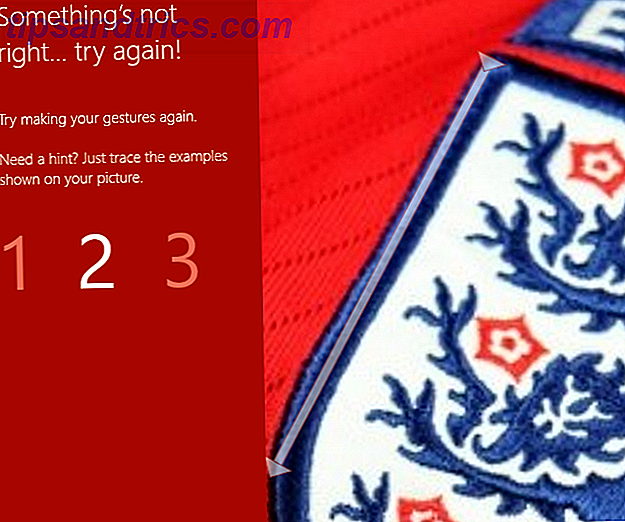
Når du har bekreftet disse bevegelsene, er du ferdig. Legg merke til at bildepassordet ikke passer for enheter uten berøringsskjerm.
Fordeler med et passord eller en PIN-kode
Passord og PIN-valg er å foretrekke for de biometriske. Å ha den ekstra dimensjonen til en smarttelefon eller påloggingsmodell for nettbrett, er spesielt nyttig for berøringsskjerm enheter, enten en 2-i-1 eller en hybrid bærbar datamaskin, eller en nettbrett som Surface Pro 4 Surface Pro 4 Review Surface Pro 4 omtale Hvis du 'leter etter en fleksibel bærbar hybrid datamaskin, en som er i stand til å erstatte din bærbare og iPad eller Android-tavle, er Surface Pro 4 Core M3-enheten en perfekt tilpasning. Les mer .
Bildepassordet er imidlertid også et nyttig alternativ, selv om det ikke er så populært som Microsoft kanskje vil.
Logg inn med Windows Hei
Imponerende biometrisk sikkerhet er tilgjengelig med Windows Hello-funksjonen, men det er en mulighet for falske avvisningspriser for både ansiktsgjenkjenning og fingeravtrykkskanner. Vær oppmerksom på at Windows Hello krever at du allerede har konfigurert en PIN-kode for bruk.
Bruke ansiktsgjenkjenning
Dedikert kamerahardware med infrarød (IR) evne er nødvendig for ansiktsgjenkjenning, slik at du får tilgang til datamaskinen din i alle lysforhold. Dette er oftest funnet i Intel RealSense-kameraet, som leveres med PCer og bærbare datamaskiner fra Dell, ASUS, HP og flerårige personvernsmenn. Lenovo 4 Sikkerhet Grunner til at du bør unngå Lenovo-PCer 4 Sikkerhetsgrunner Hvorfor du bør unngå Lenovo-PCer Les mer.
Det er enkelt å sette opp ansiktsgjenkjenning. Kontroller Innstillinger> Kontoer> Innloggingsalternativer for å bekrefte at funksjonen er tilgjengelig med maskinvareoppsettet ditt, og under Windows finner Hello Face og klikk på Set up . Følgende skjerm forklarer Windows Hei, så les dette, klikk på Start, og plasser deg selv for bildet ditt.
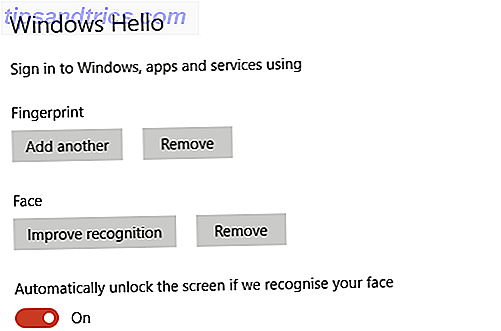
Du er ferdig, men du kan også gå tilbake til skjermen og klikke på Forbedre gjenkjenning for å hjelpe Windows å gjenkjenne deg i forskjellige forklaringer - for eksempel med eller uten briller.
Bruke fingeravtrykkskanninger
Hvis enheten leveres med en fingeravtrykkskanner, eller du har en som kan kobles til din PC eller laptop, er dette også et godt alternativ.
Igjen, konfigurerer du dette alternativet i Windows Hei, men vær oppmerksom på at hvis du har et kamera, vil dette ha en tendens til å overstyr fingeravtrykkskanneren.
Klikk på Fingeravtrykk- oppsett- knappen for å komme i gang, skriv inn passordet eller PIN-koden, og følg instruksjonene for å skanne fingeravtrykk. Dette vil ta litt tid å få rett, men når du er ferdig, kan du logge på Windows 10 ved å sveipe fingeren på fingeravtrykkskanneren!
Problemer med fingeravtrykkskannere
I teorien er fingeravtrykkskannere det sikreste alternativet. Fingeravtrykk er unike, noe som betyr at du har ti individuelle "passord" som du kan bruke til å logge på PCen. Dette er ganske imponerende, men systemet kommer ikke uten problemer.
For det første kan dårlige fingeravtrykkskannere forårsake pålitelighetsproblemer. Windows Hello tilbyr fleksibiliteten til å logge på med andre alternativer, men dette er en svakhet som kan motvirke at systemet blir brukt.
I tillegg kan fingeravtrykk selv, mens det er unikt, være upålitelig. Selv om fingeravtrykkskannere av god kvalitet kan ha nesten 100% suksess, kan noen mennesker, for eksempel eldre mennesker eller manuelle arbeidere, ha dårlig fingeravtrykk. Våre fingeravtrykk kan også endres over tid.
Årsaker til dette inkluderer forskjellen mellom fingertuppene før og etter å ta et bad, kutt og grazes. Selv blekk og smuss kan føre til problemer med vellykket fingeravtrykkslesning.
Og dessverre er det verdt å merke seg den mørke siden av biometrisk innlogging. 6 Grunner til at biometri ikke er veien til fremtiden. 6 Grunner til at biometri ikke er veien til fremtiden Biometri har ofte blitt sett på som "fremtiden" for personlig identifikasjon, men Det er mange grunner til at det aldri kommer til å lykkes. Les mer . Enheter med verdifulle data om dem vil sannsynligvis bli målrettet av samfunnets mest ubehagelige tegn, folk som vil stoppe ved ingenting - inkludert lemlestelse - for å få det de ønsker.
Kan ansiktsgjenkjenning bli omgått?
Det pleide å være tilfelle at et fotografi av den autoriserte brukeren foran et kamera ville låse opp denne spesielle tilgangsmetoden, men mens denne spesielt åpenbare svakheten er overvunnet, er andre veier fortsatt åpne for hackere.
Mens det avhenger nettopp av det ansiktsgjenkjennelsessystemet leter etter, har det vist seg at det bare er å presentere en video fra den autoriserte brukeren - komplett med den helt viktige naturlige blinkingen - er nok til å låse opp et smarttelefon-ansiktsgjenkjenningssystem.
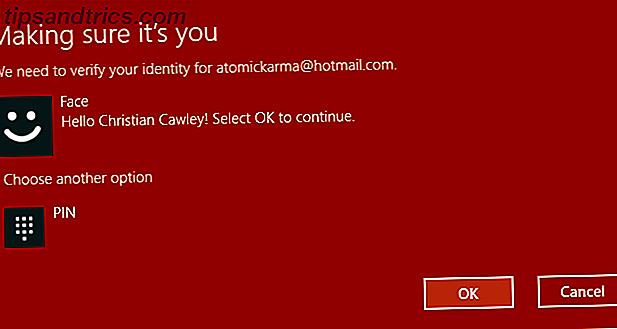
Men når det gjelder Windows 10s Windows Hello-system, ser det ut til at ting er litt sikrere. Mens smarttelefoner og nettbrett - og noen skreddersydde skrivebordsløsninger - bruker bilder, videoer eller 3D-kart i ansiktet ditt, gjør Windows Hei ikke. Snarere bruker det et system som Microsoft-krav ikke kan omvendt utvikles.
Alt dette betyr at hvis noen vil ha tilgang til Windows 10-bærbar PC, må de enten kjenne passordet ditt eller din PIN-kode, eller kunne presentere fingeravtrykk eller ansiktet ditt. Logging inn i Windows 10-sikkerhet blir gjort raskere ved å legge til de biometriske alternativene, men er det nødvendigvis bedre?
Er du fornøyd med bare et passord? Eller vil du ha ansiktsgjenkjenning, eller en fingeravtrykkskanner, for å forbedre påliteligheten og komme seg unna det gamle problemet med glemte eller dupliserte passord? Fortell oss hva du synes i kommentarene.
Image Credit: student jente som jobber på laptop av goodluz via Shutterstock